Bir Sunum Nasıl İlginç Hale Getirilir (Sıkıcı DEĞİL!)
Yayınlanan: 2021-06-01İster iş yerindeki meslektaşlarınıza sunum yapın, ister büyük bir konferansta açılış konuşmasını yapın, Microsoft PowerPoint ve diğer slayt sunumları, bilgi paylaşmanın kesinlikle temel bir yolu haline geldi.
Kullanımı kolaydır, resimleri, videoları ve metni birleştirmenin harika bir yolunu sunar ve neredeyse hiç eğitim gerektirmez.
Peki, neden bu kadar çok sunum bu kadar SIKICI?
Etkili, göz alıcı ve ilgi çekici sunumlar oluşturmak için tüm unsurlar var, ancak çoğu zaman aşırı kalabalık, okunması zor metinler ve bulanık (veya var olmayan) görüntülerden oluşan slaytlar boyunca oturmak zorunda kalıyoruz.
Böyle olmak zorunda değil.
Topluluk önünde konuşma konusunda uzman olmanıza veya Ted Talk düzeyinde bir sunum yapma konusunda endişelenmenize gerek yok.
Birkaç basit ipucu ile sunumlarınızın göz kamaştırmasını sağlayabilirsiniz.
İşte öğrenecekleriniz:
- Çoğu sunumu sıkıcı yapan önemli hata.
- Sunumunuzu geliştirmek için videoyu (EVET, VİDEO!) nasıl kullanabilirsiniz.
- Animasyonlu GIF'ler neden slaytlarınıza hayat verebilir?
- Özel ekran görüntülerini kullanmak, stok görüntülerinden daha iyidir.
- Slaytlarınızı paylaşmanın daha iyi bir yolu.
Görseller ve Videolarla Sunumunuzu Bir Sonraki Seviyeye Taşıyın!
Snagit, metinle dolu sıkıcı sunum slaytlarından kurtulmayı ve göz alıcı görüntüler ve videolarla izleyicilerinizin dikkatini çekmeyi kolaylaştırır.
Snagit'i Ücretsiz Deneyin
Neden bu kadar çok PowerPoint sunumu sıkıcı?
Sunumların bu kadar sıkıcı olmasının birçok nedeni olabilir, ancak burada iki önemli konu var:
1. Çok fazla metin
Birçok kişi, PowerPoint sunumları (veya Google Slides veya Apple Keynote gibi herhangi bir slayt destesi yazılımıyla sunumlar) oluştururken slaytlarına paylaşmak istedikleri her şeyi koymaları gerektiğine inanır. Bu nedenle, slaytlarını, ön sırada olsanız bile okumak için gözlerini kısmanız gereken devasa madde işaretli listeler veya uzun paragraflarla doldururlar.
Anladım. Paylaşacak çok şey var ve bunları mümkün olduğunca az slaytta yayınlamak istiyoruz. Ayrıca, biri slaytlarımı indirmek isterse ne olacak? Anlamak için bahsettiğim her şeyi görebilmeleri gerekecek, değil mi?
Yanlış.
Tüm bilgilerinizi slaytlarınıza sıkıştırmaya çalışmak, slaytların dağınık, aşırı kalabalık olmasına neden olan ve sunumunuzun sıkıcı ve anlaşılması zor olacağını neredeyse garanti eden çok önemli bir hatadır.
İşte gerçek: Mesajınız, slaytlarınızda daha az karışıklık ile daha güçlü olacaktır.
2. Yeterli görsel yok
Yakın zamanda yapılan bir araştırma, kötü yapılandırılmış PowerPoint destelerinin "dikkat dağınıklığına, can sıkıntısına ve öğrenmeyi engellemeye" yol açabileceğini, iyi hazırlanmış bir destenin ise izleyici katılımını ve bilgilerin akılda kalmasını sağladığını buldu.
Ayrıca PowerPoint'in görsel bir ortam olduğunu da unutmayalım. İnsanlar bir slayttan metin okumak için sununuza gelmedi. Önemli bilgiler sunmanızı dinlemeye geldiler. Ve bilgiyi sunmanın en iyi yolu görsellerdir.
Aslında, Görsellerin Değeri üzerine yaptığımız araştırma, insanların bilgiyi daha hızlı özümsediğini ve görsel olarak metne karşı sunulduğunda daha iyi ve daha uzun süre hatırladığını gösteriyor.
Ve görsel bir sunum sadece izleyicilerinize değil, size de yardımcı olacaktır!
Yakın zamanda yapılan bir başka araştırma, insanların %91'inin iyi tasarlanmış bir slayt destesinin sunum yaparken kendilerini daha güvende hissetmelerini sağlayacağını düşündüğünü buldu.
Böylece, dinleyicileriniz sunumunuzdan zevk alıp bundan daha fazlasını elde etmekle kalmayacak, aynı zamanda daha iyi bir sunucu gibi hissedeceksiniz!
Bu bir kazan-kazan!
Sıkıcı bir sunum nasıl ilginç hale getirilir
Herhangi bir iyi içerik gibi, harika bir sunum harika bir planlamayla başlar. Bir şeyi bir araya getirip çalışmasını bekleyemezsiniz. Sunumunuzun etkili, bilgilendirici ve büyüleyici olmasını sağlamanın bazı temel yolları şunlardır.
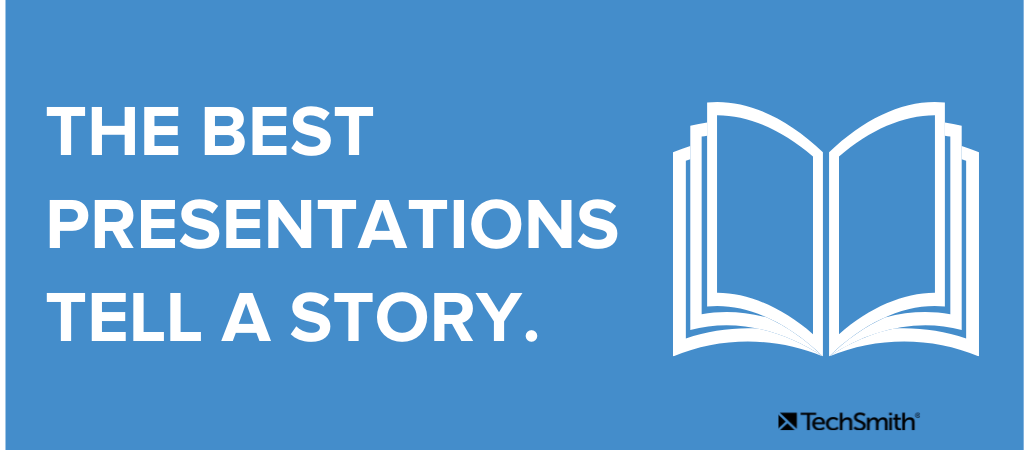
1. Sunumunuzu yapılandırın
En iyi sunumlar bir hikaye anlatmalıdır. Ve nasıl başladığını, inşa edildiğini ve bittiğini kesin olarak bilmiyorsanız, etkili bir hikaye anlatamazsınız.
Elbette her hikaye destansı bir hikaye olmayacak. Bazen sadece satış veya finansal verileri paylaşmanız gerekir, ancak yine de hepsine bir anlam vermelisiniz. Ne paylaşıyorsun? Neden önemli? Kitleniz bu bilgilere sahip olduktan sonra bu bilgilerle ne yapabilir?
Sunumunuzu doğru bir şekilde yapılandırmak için önce amacını bilmeniz gerekir. Birçok sunum ikisinin bir kombinasyonu olabilse de, dört yaygın sunum puprozu vardır.
Onlar:
- Bilgilendirmek.
- İkna etmek.
- İlham vermek.
- Eğlenmek için.
Örneğin, sunumunuzun eğlendirmesini ve ilham vermesini isteyebilirsiniz. Ya da ikna etmesini ve bilgilendirmesini isteyebilirsiniz. Sunum türünüzü (veya türlerinizi) seçin ve hedefinize ulaşmanıza izin veren bir yapıya bağlı kalın.
Sunumunuzun amacı ne olursa olsun, konunuzu tanıtan bir başlangıca, dinleyicilerinizin sunduğunuz şey hakkındaki anlayışını genişleten bir orta ve sunduğunuz her şeyi bir araya getiren ve bir harekete geçirici mesaj sunan bir sona sahip olmalıdır.
Sunumunuzu yapılandırmanıza yardımcı olması için bir taslak kullanmanızı şiddetle tavsiye ederim. Söylemek istediklerinizi tam olarak söylemek istediğiniz sıraya göre düzenleyebilirsiniz. Ayrıca, hiçbir şeyi kaçırmadığınızdan veya herhangi bir tuhaf teğet üzerinde gitmediğinizden emin olmanıza yardımcı olacaksınız.
2. Karmaşık bilgileri birden çok slayta ayırın
Kabul edelim. Çoğu insan PowerPoint slaytlarına çok fazla bilgi koyar. Büyük bir başlık var ve ardından sunucunun söyleyeceği her şey kelimesi kelimesine. Bu durumda, neredeyse hiç bir sunucuya ihtiyacınız yokmuş gibi.
Slaytlarınız, söylediklerinizi vurgulamalı veya bağlam eklemelidir. Paylaşacak çok fazla bilginiz varsa, bunları birden çok slayta yaymaktan korkmayın. Slaytlarınız, hedef kitlenizin önemli olana odaklanmasını sağlayan beyaz alana sahip olmalıdır.
Bazen bu birkaç kelime veya bir veya iki resim olabilir.
Slaytlarınızı metin duvarlarıyla doldurmayın. Bu neredeyse sıkıcı bir sunumu garanti eder.
3. Videolarla sunumunuza hayat verin
PowerPoint sunumundaki videolar? Evet!
Gördüğüm en yaygın sorulardan biri “PowerPoint sunumu nasıl ilginç hale getirilir?”. Ve video, kuru bir sunumu hayata geçirmenin kolay bir yoludur.
Videolar, hedef kitlenizin dikkatini çekmenize ve sunumunuzu hızlandırmanıza yardımcı olabilir.
Stratejik olarak videolar, noktaları vurgulamanıza veya bir sunucuyu bir saat veya daha fazla dinlemenin monotonluğundan gerekli bir mola vermenize yardımcı olabilir.
Çeşitli video türlerini kullanabilirsiniz:
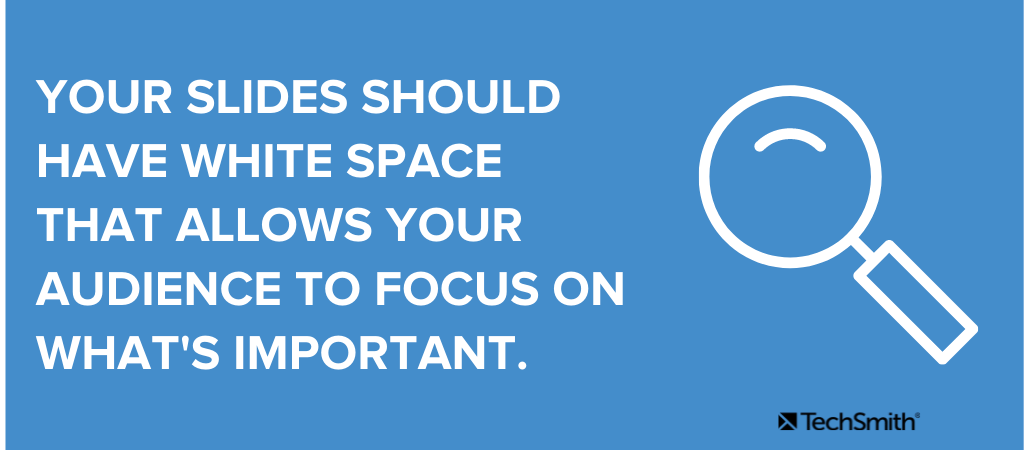
- Proje ilerlemesini göstermek için öncesi ve sonrası görüntüleri.
- Veri sonuçlarını gösteren ekran görüntüleri.
- Bir görevin nasıl gerçekleştirileceğine dair hızlı, resmi olmayan öğreticiler.
Video eklemek kolaydır ve video eklemenin birkaç yolu vardır. Bilgisayarınızdan yükleyebilir veya çevrimiçi bir siteye bağlantı ekleyebilirsiniz. Yine de çevrimiçi bir video kullanırken dikkatli olun. Mekanın wifi'sinin sivilceli olması durumunda, bilgisayarınızda kullanıma hazır bir yedeğinizin olması iyi bir fikirdir.
Screencasts: Sunum videonuzun süper gücü
Bir sunumda video kullanmanın en iyi yollarından biri ekran görüntüsüdür. Ekran görüntüsü, siz bir süreçten geçerken, bir kullanıcı arayüzünü veya benzer bir işlevi gösterirken ekranınızın kaydıdır.

Ekranınızda neler olup bittiğini (ses dahil) ancak yalnızca durağan bir görüntü olarak değil, video kaydı olarak yakalayabilmeniz açısından ekran görüntüleri gibidir.
Proje sonuçlarını raporlamanız mı gerekiyor? Bir ekran görüntüsü mükemmel bir çözümdür. Verileri gösterebilir ve mikrofonunuz aracılığıyla yorum ekleyebilirsiniz.
Ekran kayıt özelliğinizi kullanarak başlayın, video kaydı yakalamaya ayarlayın. Ardından çekimi gerektiği gibi düzenleyin (zaman için kesme gibi) ve PowerPoint'e ekleyin.
Bilgisayarınızdan video yüklemek için:
- Klibi istediğiniz yerde slaytta durun
- Ekranın üst kısmındaki Ekle sekmesine tıklayın
- Video'ya gidin ve ardından Dosyadan Film'e tıklayın…
4. Animasyonlu GIF'lerin gücünden yararlanın
Animasyonlu GIF'ler artık sadece sosyal medya için değil.
Günümüzde animasyonlu GIF'ler için birçok pratik kullanım var. Bir iş arkadaşınız veya müşteriniz için adım adım süreci göstermenin basit bir yoluna ihtiyacınız varsa, döngüsel bir GIF mükemmel bir araçtır - özellikle de ses gerektirmeyen kısa bir klip ise.
Aynı zamanda bir süreci göstermek, sebep-sonuç ilişkisini göstermek veya bir öncesi-sonrası karşılaştırmasını göstermek için de harikadırlar. Ve bir videodan farklı olarak, GIF ile oynat düğmesine basmanız gerekmez, bu nedenle bir GIF kullanmak sunumunuzu yavaşlatmaz.
PowerPoint'te animasyonlu GIF'lerin bir başka iyi kullanımı da mizah içindir. Metin ağırlıklı bir dizi slayttan sonra komik bir rahatlama olarak animasyonlu bir GIF eklemeyi deneyin. Herkes komik köpekleri, tepkileri ve film kliplerini sever.
Bir uyarı: GIF'inizin boyutunun farkında olun. 30 saniyeden uzun olacaksa, muhtemelen bir video kullanmak daha iyidir.
PowerPoint'inize animasyonlu bir GIF eklemek şu kadar basittir:
- Kullanmak istediğiniz GIF'i masaüstünüze kaydedin ve istediğiniz slayda gidin.
- PowerPoint'in Ekle sekmesinde resimleri seçin ve dosyanızı seçin.
- Ekle veya Aç'a tıklayın ve ardından GIF'inizin bir önizlemesini görmek için Slayt Gösterisini çalıştırın.
Snagit ile herhangi bir videodan bir GIF oluşturabilir ve bunu doğrudan PowerPoint'te paylaşabilirsiniz.
5. Amacınızı vurgulamak için ekran görüntüleri kullanın
Ekran görüntüleri, siz onun hakkında konuşurken amacınızı göstermek için kullanılabilecek değerli araçlardır. Bu, izleyicinin sizinle birlikte takip etmesine ve duyduklarını gördükleriyle ilişkilendirmesine olanak tanır.
Görseller ve Videolarla Sunumunuzu Bir Sonraki Seviyeye Taşıyın!
Snagit, metinle dolu sıkıcı sunum slaytlarından kurtulmayı ve göz alıcı görüntüler ve videolarla izleyicilerinizin dikkatini çekmeyi kolaylaştırır.
Snagit'i Ücretsiz Deneyin
Ekran görüntüsü, bilgisayar ekranınızın bir resmidir. Bu, ekranınızda ne varsa yakalar ve bir görüntü dosyası olarak kaydeder. Ardından ekran görüntünüzü düzenleyebilir ve sununuza ekleyebilirsiniz.
Yüksek kaliteli ekran görüntüsü almak, Snagit ile basitleştirildi ve geliştirildi. Ok eklemek ve imlecinizi son görüntüden kaldırmak gibi ekran görüntülerini kolayca düzenleyebilirsiniz.
Snagit'i açarak başlayın, ardından kutuyu parametrelerinize sürükleyin ve kilitleyin.
Bir anketin veya analizin sonuçları gibi verilere atıfta bulunuyorsanız bir ekran görüntüsü eklemek isteyebilirsiniz. Oklar ve özelleştirilmiş açıklamalar ekleyerek bu ekran görüntüsünü daha da geliştirebilirsiniz. İlginç içgörüleri vurgulayan öğeler eklemek, önemli bir noktaya daha fazla ağırlık katar.
6. Hazır görüntüler yerine özelleştirilmiş ekran görüntüleri kullanın
Genel bir kural olarak, görsel öğelerinizi ne kadar benzersiz hale getirirseniz sunumunuz o kadar iyi olur. Hazır görseller kolaylıklarından dolayı çekici olsalar da sunumunuzun etkisini sınırlarlar.
Yakın tarihli bir araştırma, görüntülerin, kişinin farkında bile olmadan kişinin ruh halini etkileyebileceğini gösterdi. Bu, bir sunuma daha canlı resimler eklemenin izleyici üzerinde daha büyük bir etkiye sahip olacağı anlamına gelir.
Sunumunuzu geliştirmek için ekran görüntülerini ve görüntüleri özelleştirmenize olanak tanıyan Snagit ile meseleleri kendi elinize alın.
Örneğin, izleyicinin dikkatini görmelerini istediğiniz şeye odaklamak için bulanıklaştırma aracını kullanabilirsiniz. Kişisel olarak tanımlanabilir bilgileri bulanıklaştırarak denklemdeki dikkat dağınıklığını ortadan kaldırın. Sununuzla çakışabilecek görüntü arka planlarını da kaldırabilirsiniz.
Sunuya katılmayacak kişilerle slaytları paylaşmam gerekirse ne olur?
Bazen slaytlarınızı sunumunuza katılamayacak kişilerle paylaşmanız gerekir. Veya daha sonra gözden geçirebilmeleri için onları katılan kişilerle paylaşmak isteyebilirsiniz.
Slaytlarınıza her türlü metni ve bağlamı dahil etmezseniz, neden bahsettiğinizi nasıl bilecekler?
Bununla başa çıkmanın birkaç yolu var.
1. Notlar özelliğini kullanın
PowerPoint, her slayta, insanların slaytlarınızı görüntülerken okuyabilecekleri notlar koymanıza olanak tanır. Notlar, daha sonra görüntülemek üzere yazdırmaya karar verirlerse destenizle birlikte yazdırılabilir. Sunumunuzdan ihtiyaç duydukları her şeyi alabilmeleri için gerekli bağlamı koyabilirsiniz.
2. Bir video yapın
Bu benim favori seçeneğim. Slaytları takip etmek yerine neden biraz daha zaman ayırıp sunumunuzu kaydedmiyorsunuz? Kitlenizin ihtiyaç duydukları her şeyi anlamalarını sağlamanın harika bir yolu - katılsalar da katılmasalar da!
Ayrıca, düşündüğünüzden çok daha kolay.
Snagit, sunumunuzu yaparken ekranınızı ve mikrofonunuzu kaydetmenizi kolaylaştırır. Fazladan bir kişilik için web kameranızı bile ekleyebilirsiniz.
İzleyicileriniz ekstra çabayı takdir edecek ve - bonus olarak - bir dahaki sunumunuzda da göndermeye hazır olacaksınız!
İlginç slaytlar nasıl yapılır? Sıkıcı sunumunuzu resimler ve videolarla ortadan kaldırın!
Hepimiz sıkıcı PowerPoint sunumları yapmak zorunda kaldık. Konu harika olabilir, ancak sonsuz metin slaytları, en heyecan verici sunumun bile gerçek bir erteleme gibi görünmesi için yeterlidir.
Ama daha iyisini yapabilirsin. Görüntüleri ve videoları benimseyerek, izleyicilerinizi büyüleyen ve daha fazlasını istemelerini sağlayan unutulmaz sunumlar oluşturabilirsiniz.
Görseller ve Videolarla Sunumunuzu Bir Sonraki Seviyeye Taşıyın!
Snagit, metinle dolu sıkıcı sunum slaytlarından kurtulmayı ve göz alıcı görüntüler ve videolarla izleyicilerinizin dikkatini çekmeyi kolaylaştırır.
Snagit'i Ücretsiz Deneyin
Her sunum sürükleyici olmasa da sıkıcı sunumlar genellikle iki şeye indirgenir: 1) Slaytlarda çok fazla metin ve 2) yetersiz görsel ve video.
Daha fazla resim ve video kullanarak sunumunuza çok fazla ilgi ekleyebilirsiniz.
Evet! PowerPoint slaytlarına video eklemek oldukça kolaydır.
1. Video eklemek istediğiniz slaydı seçin.
2. Ekle > Video > Dosyadan Film'e tıklayın
Aynı anda çok fazla metinden kaçınmak için bilgileri birden çok slaytta bölmeyi deneyin. Daha da önemlisi, daha fazla resim kullanın.
